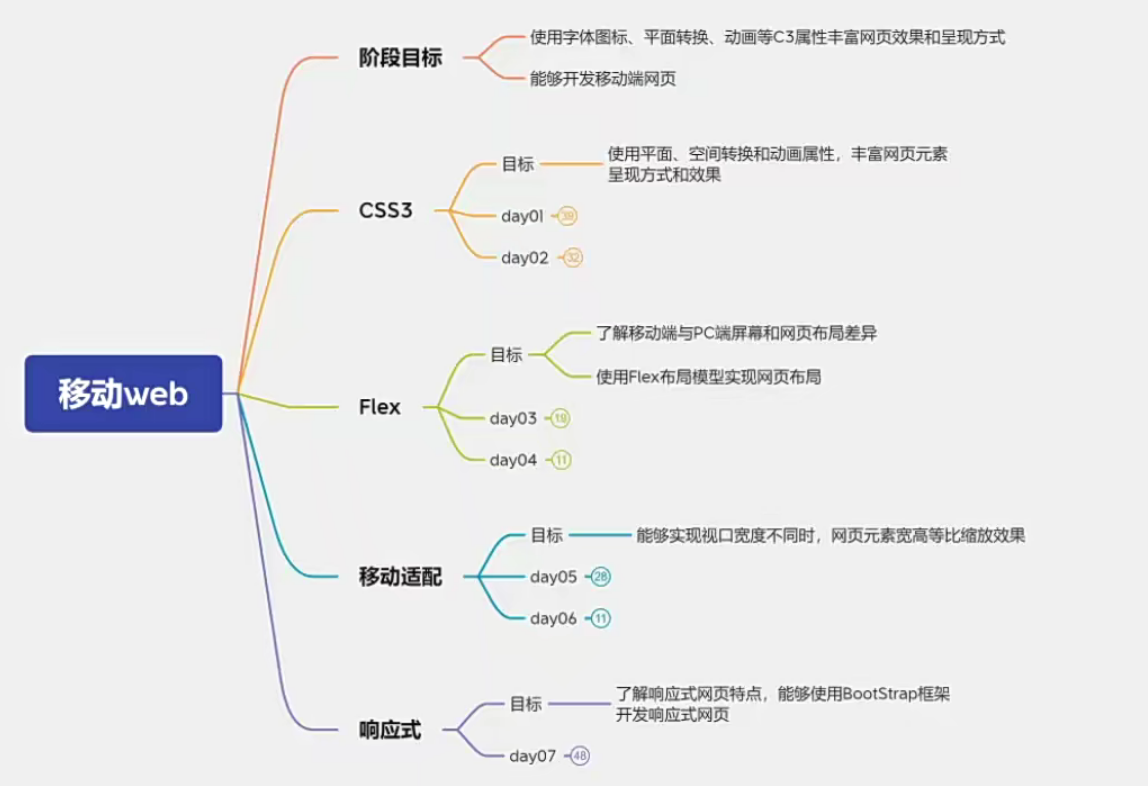
VS code 使用技巧
Alt + shift + ↑/↓ 快捷复制一行到上一行或下一行
插件 Auto Rename Tag 自动重命名配对的 HTML/XML 标签
CSS Peek 追踪至样式
1. CSS 2D 转换(transform)
- 移动:translate
- 旋转:roatate
- 缩放:scale
网页中的二维坐标系
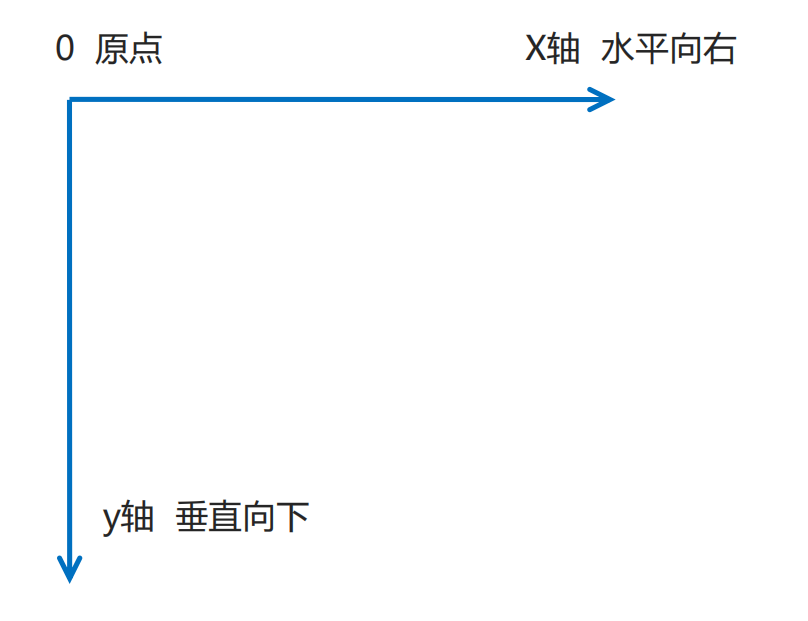
1.1 移动 translate
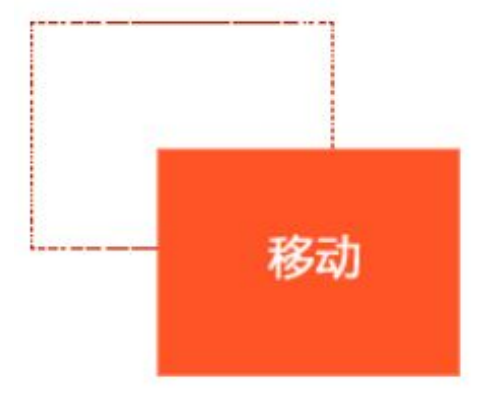
语法
transform: translate(x,y);
/*或者分开写*/
transform: translateX(n);
transform: translateY(n);特点:
- 定义 2D 转换中的移动,沿着 X 和 Y 轴移动元素
- translate 最大的优点:不会影响到其他元素的位置
- translate 中的百分比单位是相对于自身元素的
translate:(50%,50%); - 对行内标签没有效果
应用:让一个盒子水平垂直居中
1.2 旋转 rotate

语法
transform:rotate(度数)特点
- rotate 里面跟度数, 单位是 deg 比如
rotate(45deg) - 角度为正时,顺时针,负时,为逆时针
- 默认旋转的中心点是元素的中心点
应用:下拉列表小箭头
方形的相邻两边再旋转
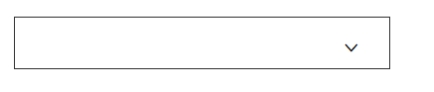
示例代码:
p::before {
content: '';
position: absolute;
right: 20px;
top: 10px;
width: 10px;
height: 10px;
border-right: 1px solid #000;
border-bottom: 1px solid #000;
transform: rotate(45deg);
}1.3 换中心点 transform-origin
语法
transform-origin: x y;特点
- 注意后面的参数 x 和 y 用空格隔开
- x y 默认转换的中心点是元素的中心点 (50% 50%)/(center center)
- 还可以给 x y 设置 像素 或者 方位名词 (top bottom left right center)
1.4 缩放 scale

语法
transform:scale(x,y);特点: 注意其中的 x 和 y 用逗号分隔
transform:scale(1,1):宽和高都放大一倍,相对于没有放大transform:scale(2,2):宽和高都放大了 2 倍transform:scale(2):只写一个参数,第二个参数则和第一个参数一样,相当于scale(2,2)transform:scale(0.5,0.5):缩小- sacle 缩放最大的优势:可以设置转换中心点缩放,默认以中心点缩放的,而且不影响其他盒子
应用:分页按钮
综合写法
注意:
- 同时使用多个转换,其格式为:
transform: translate() rotate() scale() ...等, - 其顺序会影转换的效果。(先旋转会改变坐标轴方向)
- 当我们同时有位移和其他属性的时候,记得要将位移放到最前
Mini Review
- 转换 transform 我们简单理解就是变形 有 2D 和 3D 之分
- 我们暂且学了三个 分别是 位移 旋转 和 缩放
- 2D 移动 translate(x, y) 最大的优势是不影响其他盒子, 里面参数用%,是相对于自身宽度和高度来计算的
- 可以分开写比如 translateX(x) 和 translateY(y)
- 2D 旋转 rotate(度数) 可以实现旋转元素 度数的单位是 deg
- 2D 缩放 sacle(x,y) 里面参数是数字 不跟单位 可以是小数 最大的优势 不影响其他盒子
- 设置转换中心点 transform-origin : x y; 参数可以百分比、像素或者是方位名词,注意用 x 和 y 空格隔开
- 当我们进行综合写法,同时有位移和其他属性的时候,记得要将位移放到最前
2. CSS 动画(animation)
2.1 动画的基本使用
- 先定义动画
- 再使用(调用)动画
1. 用 keyframes 定义动画(类似定义类选择器)
@keyframes 动画名称 {
0% {
width:100px;
}
100% {
width:200px;
}
}说明:动画序列
- 0% 是动画的开始,100% 是动画的完成。这样的规则就是动画序列。
- 在 @keyframes 中规定某项 CSS 样式,就能创建由当前样式逐渐改为新样式的动画效果。
- 动画是使元素从一种样式逐渐变化为另一种样式的效果。您可以改变任意多的样式任意多的次数。
- 请用百分比来规定变化发生的时间,或用关键词 “from” 和 “to”,等同于 0% 和 100%(百分比就是时间的划分)。
2. 元素使用动画
div {
width: 200px;
height: 200px;
background-color: aqua;
margin: 100px auto;
/* 调用动画 */
animation-name: 动画名称;
/* 持续时间 */
animation-duration: 持续时间;
}2.2 动画常用属性
| 属性 | 描述 |
|---|---|
| @keyframes | 规定动画。 |
| animation | 所有动画属性的简写属性,除了 animation-play-state 属性。 |
| animation-name | 规定@keyframes 动画的名称。(必须的) |
| animation-duration | 规定动画完成一个周期所花费的秒或毫秒,默认是 0。(必须的) |
| animation-timing-function | 规定动画的速度曲线,默认是“ease”。 |
| animation-delay | 规定动画何时开始,默认是 0。 |
| animation-iteration-count | 规定动画被播放的次数,默认是 1,还有 infinite |
| animation-direction | 规定动画是否在下一周期逆向播放,默认是“normal“,alternate 逆播放 |
| animation-play-state | 规定动画是否正在运行或暂停。默认是 “running”,还有 “paused”。 |
| animation-fill-mode | 规定动画结束后状态,保持 forwards 回到起始 backwards |
2.3 动画简写属性
语法:前两个属性一定要写
animation:动画名称 持续时间 运动曲线 何时开始 播放次数 是否反方向 动画起始或者结束的状态;示例代码:
animation: myfirst 5s linear 2s infinite alternate;特点:
- 简写属性里面不包含 animation-play-state
- 暂停动画:animation-play-state: puased; 经常和鼠标经过等其他配合使用
- 想要动画走回来 ,而不是直接跳回来:animation-direction: alternate
- 盒子动画结束后,停在结束位置: animation-fill-mode: forwards
应用:热点图
2.4 速度曲线细节
语法:
animation-timing-function:规定动画的速度曲线,默认是“ease”| 值 | 描述 |
|---|---|
| linear | 动画从头到尾的速度是相同的。匀速 |
| ease | 默认。动画以低速开始,然后加快,在结束前变慢。 |
| ease-in | 动画以低速开始。 |
| ease-out | 动画以低速结束。 |
| ease-in-out | 动画以低速开始和结束。 |
| steps() | 指定了时间函数中的间隔数量(步长) |
steps 可以用来做打字机效果,配合溢出隐藏使用 案例:奔跑的小熊
3. 3D 转换
3D 效果特点
- 近大远小
- 物体后面遮挡不可见
3.1 三维坐标系
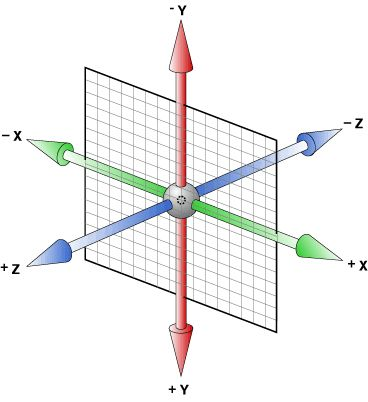
- x 轴:水平向右 注意: x 右边是正值,左边是负值
- y 轴:垂直向下 注意: y 下面是正值,上面是负值
- z 轴:垂直屏幕 注意: 往外面是正值,往里面是负值
常见效果
- 3D 位移: translate3d(x,y,z)
- 3D 旋转: rotate3d(x,y,z)
- 透视: perspective
- 3D 呈现 transfrom-style
3.2 3D 移动 translate3d
3D 移动在 2D 移动的基础上多加了一个可以移动的方向,就是 z 轴方向。
translform:translateX(100px):仅仅是在 x 轴上移动translform:translateY(100px):仅仅是在 Y 轴上移动translform:translateZ(100px):仅仅是在 Z 轴上移动(注意:translateZ 一般用 px 单位)transform:translate3d(x,y,z):其中 x、y、z 分别指要移动的轴的方向的距离 因为 z 轴是垂直屏幕,由里指向外面,所以默认是看不到元素在 z 轴的方向上移动
3.3 透视 perspective
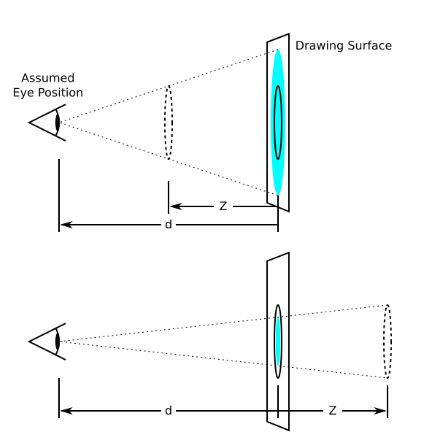
在 2D 平面产生近大远小视觉立体,但是只是效果二维的
- 如果想要在网页产生 3D 效果需要透视(理解成 3D 物体投影在 2D 平面内)。
- 模拟人类的视觉位置,可认为安排一只眼睛去看 - 透视我们也称为视距:视距就是人的眼睛到屏幕的距离
- 距离视觉点越近的在电脑平面成像越大,越远成像越小 - 透视的单位是像素 透视写在被观察元素的父盒子上面的 d:就是视距,视距就是一个距离人的眼睛到屏幕的距离。 z:就是 z 轴,物体距离屏幕的距离,z 轴越大(正值) 我们看到的物体就越大。
3.4 translateZ
translform:translateZ(100px):仅仅是在 Z 轴上移动。 有了透视,就能看到 translateZ 引起的变化了 - translateZ:近大远小
- translateZ:往外是正值
- translateZ:往里是负值
3.5 3D 旋转 rotate3d
3D 旋转指可以让元素在三维平面内沿着 x 轴,y 轴,z 轴或者自定义轴进行旋转。
语法
transform:rotateX(45deg):沿着 x 轴正方向旋转 45 度transform:rotateY(45deg):沿着 y 轴正方向旋转 45degtransform:rotateZ(45deg):沿着 Z 轴正方向旋转 45degtransform:rotate3d(x,y,z,deg): 沿着自定义轴旋转 deg 为角度(了解即可)
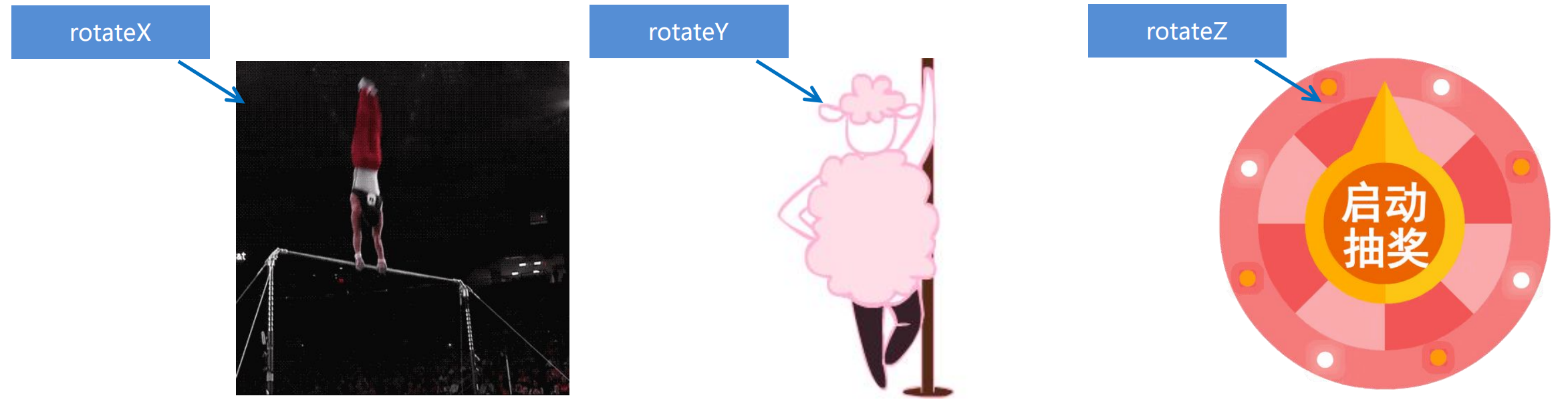
左手准则
- 左手的手拇指指向 x 轴(y 轴)的正方向 - 其余手指的弯曲方向就是该元素沿着 x 轴(y 轴)旋转的方向
transform:rotate3d(x,y,z,deg): 沿着自定义轴旋转 deg 为角度(了解即可)
xyz 是表示旋转轴的矢量,是标示你是否希望沿着该轴旋转,最后一个标示旋转的角度。
transform:rotate3d(1,0,0,45deg)就是沿着 x 轴旋转 45degtransform:rotate3d(1,1,0,45deg)就是沿着对角线旋转 45deg
3.6 3D 呈现 transfrom-style ※
- 控制子元素是否开启三维立体环境。。
- transform-style: flat 子元素不开启 3d 立体空间 默认的
transform-style: preserve-3d;子元素开启立体空间- 代码写给父级,但是影响的是子盒子
- 这个属性很重要,后面必用
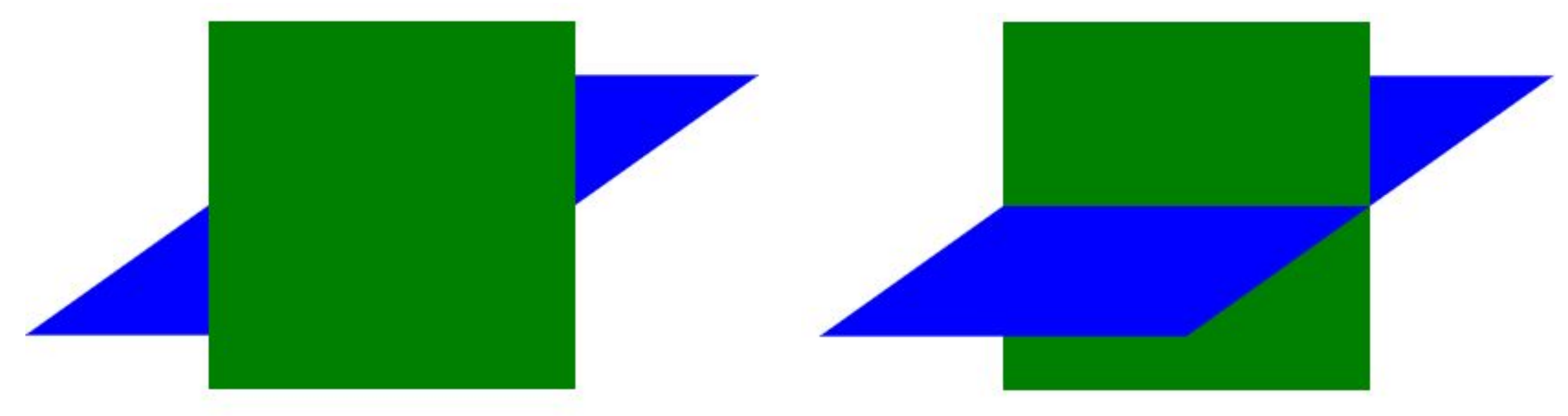
案例 1:两面翻转的盒子
案例 2:3D 导航栏
案例 3:旋转木马
浏览器私有前缀
浏览器私有前缀是为了兼容老版本的写法,比较新版本的浏览器无须添加。
- 私有前缀
- -moz-:代表 firefox 浏览器私有属性
- -ms-:代表 ie 浏览器私有属性
- -webkit-:代表 safari、chrome 私有属性
- -o-:代表 Opera 私有属性
- 提倡的写法
-moz-border-radius: 10px;
-webkit-border-radius: 10px;
-o-border-radius: 10px;
border-radius: 10px;